- Mwandishi Jason Gerald [email protected].
- Public 2024-01-19 22:14.
- Mwisho uliobadilishwa 2025-01-23 12:48.
WikiHow inafundisha jinsi ya kuanzisha tena kompyuta ya Mac katika hali salama au "Njia salama". Hali salama ni zana ya uchunguzi ambayo inalemaza programu na huduma ambazo sio muhimu kwenye kompyuta za Mac ili uweze kuondoa programu zenye shida au mipangilio fulani ya "mkaidi".
Hatua
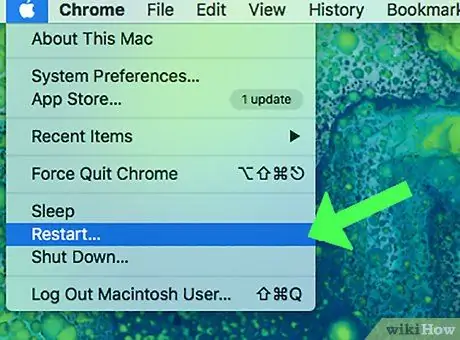
Hatua ya 1. Anzisha upya tarakilishi ya Mac
Ikiwa kompyuta tayari imewashwa, utahitaji kuwasha tena kifaa kabla ya kufikia hali salama. Bonyeza menyu ya Apple

chagua " Anzisha tena…, na bonyeza " Anzisha tena wakati unachochewa.
-
Ikiwa kompyuta tayari imezimwa, bonyeza kitufe cha nguvu
kuwasha kompyuta.
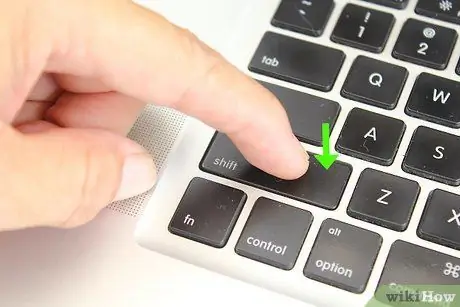
Hatua ya 2. Bonyeza na ushikilie kitufe cha Shift
Mara tu kompyuta itakapoanza, shikilia Shift na usiruhusu iende.
Ikiwa unatumia kibodi ya Bluetooth, hakikisha unabonyeza kitufe cha Shift baada ya kengele ya upakiaji wa kwanza (au mara tu nembo ya Apple itaonekana)
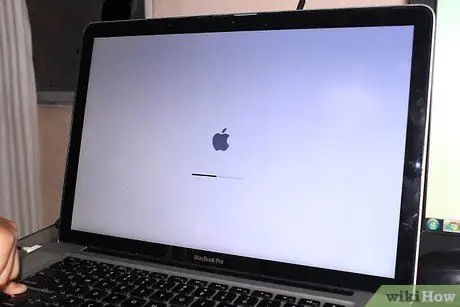
Hatua ya 3. Subiri ukurasa wa kuingia uonekane
Ukurasa huu unaonekana baada ya dakika moja au mbili.
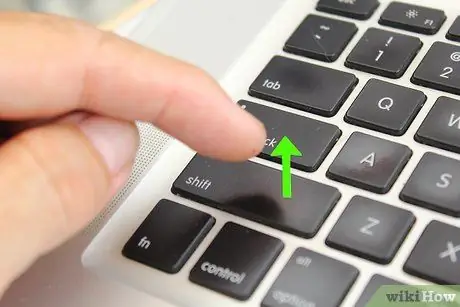
Hatua ya 4. Toa kitufe cha Shift
Baada ya ukurasa wa kuingia kuonyeshwa, kompyuta yako imeingia katika hali salama. Hii inamaanisha unaweza kutolewa kitufe cha Shift.
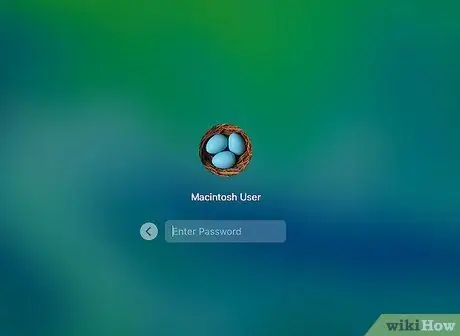
Hatua ya 5. Ingia kwenye kompyuta
Chagua akaunti ya mtumiaji, kisha ingiza nenosiri la akaunti.
Ikiwa huduma ya FileVault imewezeshwa kwenye kompyuta yako, utahitaji kwanza kuingia kwenye huduma ili kufungua diski ya kupakia tena kompyuta yako

Hatua ya 6. Suluhisha shida na programu
Ikiwa una shida na agizo la kupakia au kwa utendaji wa jumla wa kompyuta, zingatia ikiwa shida inaendelea wakati kompyuta imeanza katika hali salama. Vinginevyo, moja ya programu kwenye kompyuta inaweza kuwa ilianguka na kusababisha shida.
Ikiwa shida itaendelea, sababu inaweza kuwa kwenye vifaa kuu vya kompyuta au programu
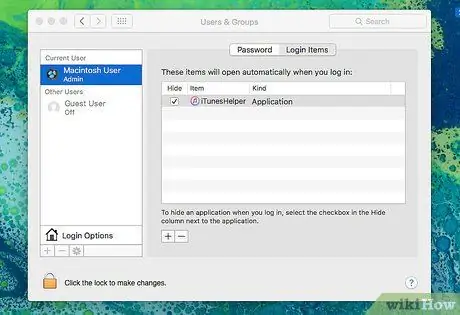
Hatua ya 7. Lemaza programu zinazoendesha mwanzoni mwa upakiaji
Ukiwa katika hali salama, ondoa programu zenye shida au zenye vyanzo vingi kutoka kwenye orodha ya programu zilizopakiwa tayari (kipengee cha kuanza). Kwa hatua hii, upakiaji wa awali unaweza kufanywa haraka.
Unaweza pia kuondoa programu zenye shida, kama programu za antivirus ya tatu au programu za "mkaidi", katika hali hii
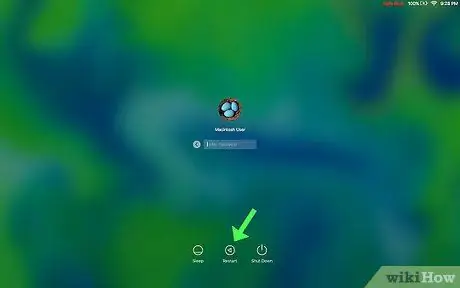
Hatua ya 8. Anzisha upya kompyuta ili kutoka kwa hali salama
Unapomaliza kutumia hali salama, bonyeza menyu Apple

na uchague Anzisha tena… ”, Kisha fuata vidokezo vinavyoonekana kwenye skrini. Kompyuta itaanza upya kwa hali ya kawaida.






